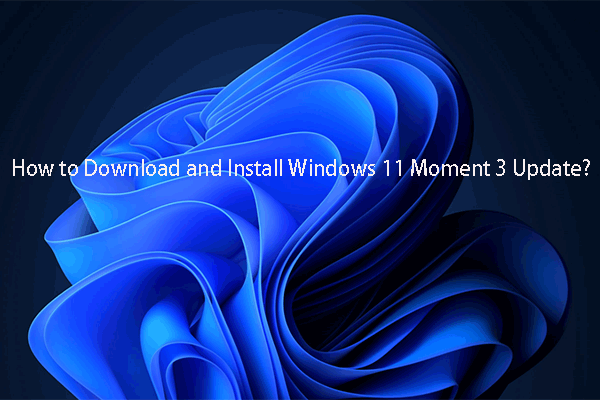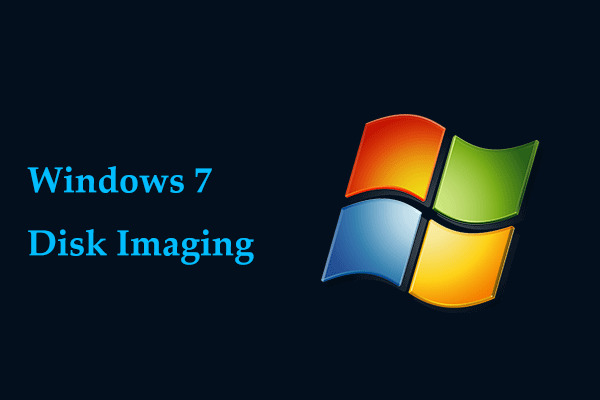Резервное копирование и восстановление — где найти местоположение сохранений Ведьмака 3?
Где найти место сохранения Ведьмака 3? Это важно для игроков Ведьмака 3, и если вы потеряете файлы сохранения, ваша игра не сможет получить прогресс. Таким образом, мы научим вас создавать резервные копии сохранений Ведьмака 3 и восстанавливать их при необходимости. Пожалуйста, прочитайте эту статью о MiniTool и найдите методы.
Где находятся сохранения Ведьмака 3?
Для любителей игр очень важно получить информацию о месте сохранения игры. Никто не может быть уверен, что его данные не потеряются из-за каких-либо игра вылетает и ошибки или неожиданные системные проблемы. Если вы готовы продвигать игровой процесс в долгосрочной перспективе, вам следует сделать резервную копию файлов сохранения Ведьмака 3.
Теперь давайте разберемся, где можно найти локацию сохранений Ведьмака 3.
После того, как вы загрузите и установите Ведьмак 3, он автоматически создаст папку для хранения данных сохранения. Обычно его можно найти по этому адресу: C:\Users\имя пользователя\Documents\The Witcher 3.\gamesaves.
Если в вашей игре возникают какие-либо ошибки, из-за которых вы не можете вернуться к предыдущему прогрессу после выхода, вы можете перейти в это место для проверки. Конечно, самое главное — вам лучше сделать резервную копию файлов сохранения Ведьмака 3. Следующая часть научит вас, как это сделать.
Как сделать резервную копию и восстановить сохранения Ведьмака 3?
Для резервного копирования данных вы можете использовать MiniTool ShadowMaker, это бесплатное программное обеспечение для резервного копирования. Поскольку сохраненные данные со временем будут меняться, для этого лучше настроить автоматическое резервное копирование данных. MiniTool может удовлетворить ваши потребности в автоматическом резервном копировании ежедневно, еженедельно, ежемесячно и по событию. Кроме того, вы можете установить схемы резервного копирования для резервного копирования только увеличенных данных для сохраненных системных ресурсов.
Вы можете использовать MiniTool для резервного копирования файлов, папок, разделов, дисков и вашей системы. Он обеспечивает решение резервного копирования системы одним щелчком мыши и позволяет быстро восстанавливать данные при необходимости. Вы можете скачать и установить программу и попробовать ее бесплатно в течение 30 дней.
Пробная версия MiniTool ShadowMakerНажмите, чтобы загрузить100% чисто и безопасно
Шаг 1: Запустите программу и нажмите Сохранить пробную версию для входа в интерфейс.
Шаг 2: В Резервное копирование вкладка, выберите ИСТОЧНИК раздел на выбор Папки и файлы. Затем найдите место сохранения Ведьмака 3, проверьте файлы и нажмите ХОРОШО.
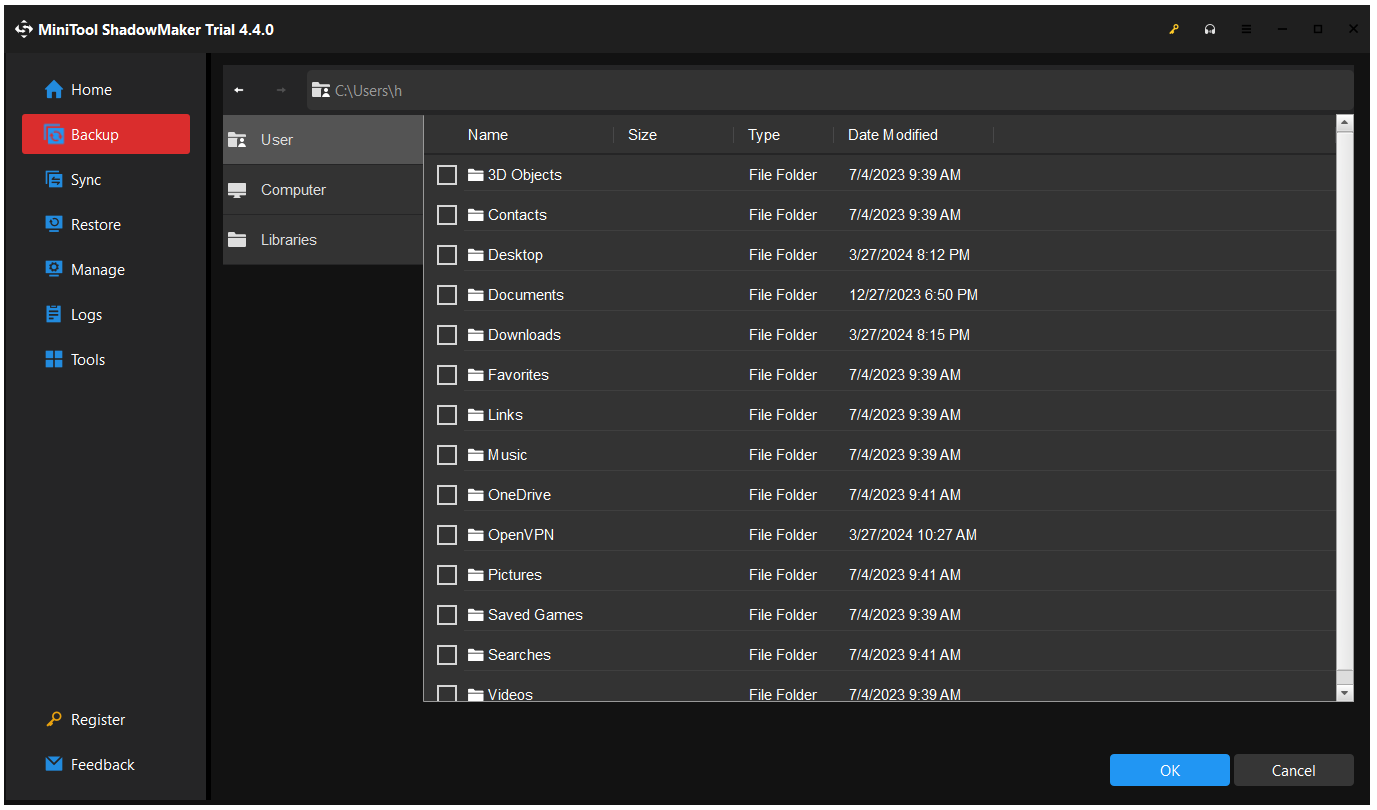
Шаг 3: Выберите МЕСТО НАЗНАЧЕНИЯ раздел, чтобы выбрать, где вы хотите сохранить резервную копию.
Шаг 4: Нажмите Параметры где можно настроить Параметры резервного копирования, Схема резервного копированияи Настройки расписания.
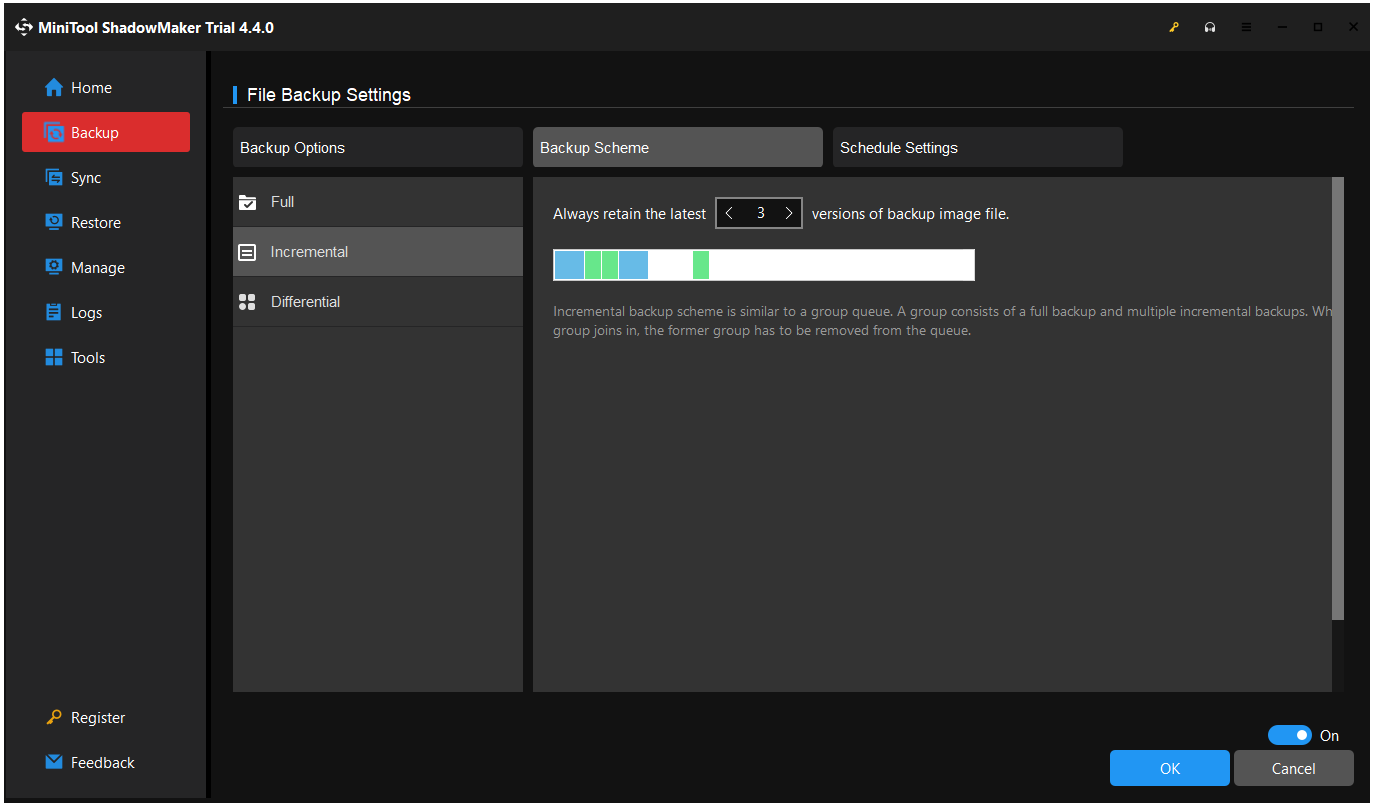
Шаг 5: Когда все будет решено, вы можете нажать Резервное копирование сейчас чтобы немедленно приступить к выполнению задачи.
Если у вас возникли какие-то проблемы и вы хотите восстановить сохранения Ведьмака 3, вы можете зайти в Восстановить вкладку, чтобы найти резервную копию, и нажмите кнопку Восстановить кнопка. Если его здесь нет, нажмите Добавить резервную копию искать его.
Помимо использования стороннего программного обеспечения для резервного копирования, вы можете создавать резервные копии файлов сохранения Ведьмака 3 путем копирования и вставки. Вы можете скопировать файлы сохранения и вставить их на другой диск. При необходимости вы можете скопировать их обратно в место сохранения, чтобы заменить старые. Однако этот метод требует много времени и займет место в вашем хранилище, поскольку вам нужно постоянно обновлять содержимое.
Нижняя граница:
Где найти место сохранения Ведьмака 3? В этой статье приведено подробное руководство для каждого шага. С помощью резервного копирования данных вы можете быстро восстановить потерянные игровые данные и вернуться в игру, когда выйдете в последний раз.